Alcatel POP 4 Plus 5056D Manuel d'utilisation
Page 46
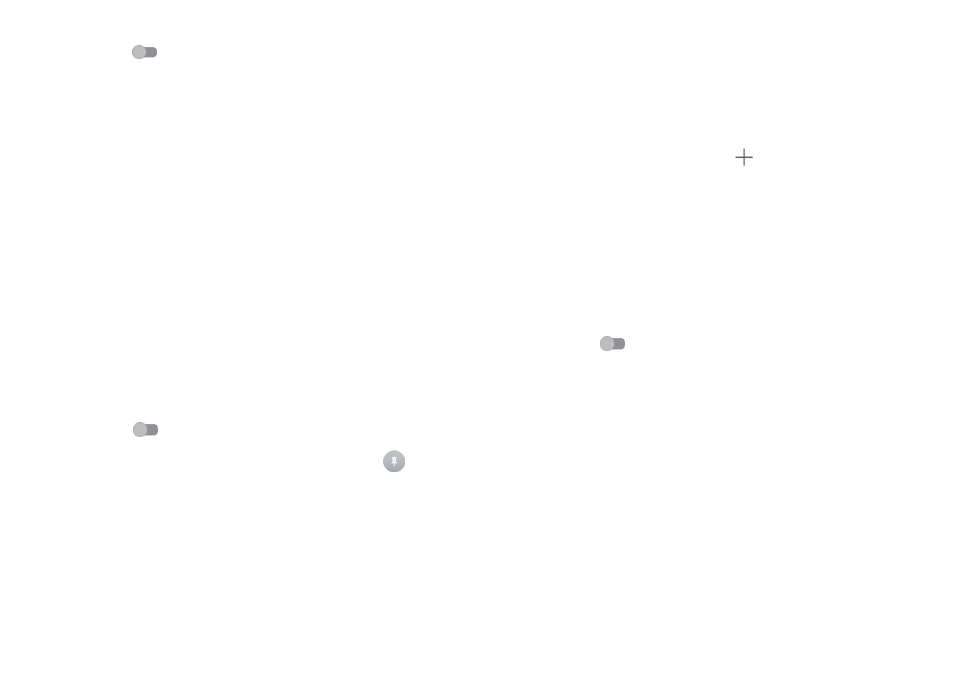
88
89
Sources inconnues
Activez le bouton
pour autoriser l’installation d’applications obtenues
sur des sites Web, par e-mail ou depuis d’autres emplacements autres que
Google Play Store.
Pour protéger votre téléphone et vos données personnelles, téléchargez
uniquement des applications provenant de sources fiables, telles que Google
Play Store.
Type de stockage
Le type de stockage est défini par défaut sur Logiciel uniquement.
Certificats de confiance
Appuyez sur cette option pour afficher les certificats CA de confiance.
Installer depuis la mémoire
Appuyez sur cette option pour installer des certificats depuis la mémoire.
Effacer les identifiants
Appuyez sur cette option pour supprimer tous les certificats.
Agents de confiance
Appuyez sur cette option pour afficher et désactiver les agents de confiance.
Vous devez commencer par définir un verrouillage d’écran lorsque vous activez
cette fonction.
Épinglage d’écran
Activez le bouton
pour figer l’affichage d’un écran le temps de son
épinglage. Ouvrez l’écran à épingler, appuyez sur la touche Vue d’ensemble,
balayez l’écran vers le haut, puis appuyez sur l’icône d’épinglage
. Pour le
détacher, maintenez la touche Retour appuyée.
Applis avec accès aux usages
Ouvrez le menu pour afficher ou réinitialiser votre accès à l’usage par les
applications.
10.3.5 Comptes
Utilisez les paramètres des comptes pour ajouter, supprimer et gérer vos
comptes e-mail et autres comptes pris en charge. Ces paramètres vous
permettent également de contrôler les conditions et la manière dont les
applications envoient, reçoivent et synchronisent les données avec leur
calendrier, et si toutes synchronisent les données utilisateur automatiquement.
Ajout compte
Appuyez sur l’icône Ajouter un compte
pour ajouter un compte pour
l’application sélectionnée.
10.3.6 Langue et saisie
Utilisez les paramètres de langue et de clavier pour sélectionner la langue
d’affichage du texte sur le téléphone et pour configurer le clavier à l’écran. Vous
pouvez également configurer les paramètres de dictée et la vitesse du curseur.
Langue
Sélectionnez la langue et la région voulues.
Correcteur orthographique
Activez le bouton
pour permettre la saisie semi-automatique.
Dictionnaire personnel
Ouvrez la liste des mots que vous avez ajoutés au dictionnaire. Appuyez sur
un mot pour la modifier ou la supprimer. Appuyez sur le bouton d’ajout + pour
ajouter un mot.
Clavier actif
Sélectionnez un mode de saisie par défaut.
Clavier Google
Ouvrez les menus pour définir votre langue sous Android, vos préférences de
saisie, l’apparence et les dispositions, la saisie par geste, la correction d’erreurs
de frappe, etc.
Saisie vocale Google
Appuyez sur l’en-tête de menu et complétez les paramètres de saisie vocale
Google dans l’écran qui s’ouvre.